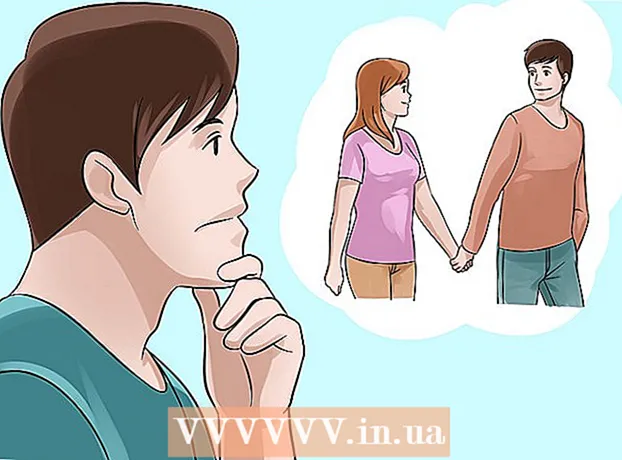लेखक:
Tamara Smith
निर्मितीची तारीख:
22 जानेवारी 2021
अद्यतन तारीख:
29 जून 2024

सामग्री
कमांड प्रॉम्प्ट प्रोग्राम आपल्याला मायक्रोसॉफ्ट डिस्क ऑपरेटिंग सिस्टम (एमएस-डॉस) आणि इतर संगणक आदेश टाइप आणि चालवू देतो. कमांड टाइप करून, आपण आपल्या संगणकावर फाईल्स आणि फोल्डर्स नॅव्हिगेट करणे यासारख्या माउसचा वापर न करता आपल्या कॉम्प्यूटरवर कार्ये करू शकता. कमांड प्रॉमप्ट मध्ये नेव्हिगेट करण्यासाठी अनेक आवश्यक कमांड आहेत. या लेखात आपण जाणून घेण्यास आवश्यक असलेल्या प्रत्येक गोष्टी शिकू शकाल.
पाऊल टाकण्यासाठी
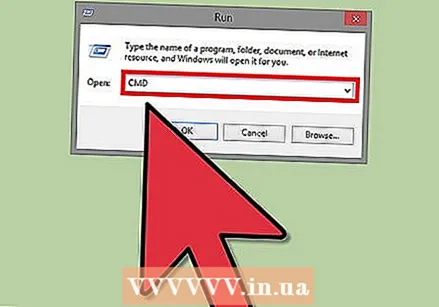 ओपन कमांड प्रॉमप्ट. प्रारंभ करा क्लिक करा आणि शोध क्षेत्रात "सेमीडी" टाइप करा. आपण "रन" बॉक्समध्ये "सेमीडीडी" टाइप करुन हे देखील उघडू शकता किंवा आपण येथे शोधू शकता: प्रारंभ> प्रोग्राम्स> अॅक्सेसरीज> कमांड प्रॉमप्ट.
ओपन कमांड प्रॉमप्ट. प्रारंभ करा क्लिक करा आणि शोध क्षेत्रात "सेमीडी" टाइप करा. आपण "रन" बॉक्समध्ये "सेमीडीडी" टाइप करुन हे देखील उघडू शकता किंवा आपण येथे शोधू शकता: प्रारंभ> प्रोग्राम्स> अॅक्सेसरीज> कमांड प्रॉमप्ट. - विंडोज 8 मध्ये, विंडोजकी-एक्स की संयोजन दाबून कमांड प्रॉमप्ट उघडा. नंतर मेनू वरुन कमांड प्रॉम्प्ट निवडा.
 कमांड प्रॉम्प्ट विंडो पहा. जेव्हा आपण प्रोग्राम प्रारंभ करता तेव्हा आपण ताबडतोब आपल्या वैयक्तिक फोल्डरमध्ये आहात. हे बहुधा C: वापरकर्ते वापरकर्तानाव
कमांड प्रॉम्प्ट विंडो पहा. जेव्हा आपण प्रोग्राम प्रारंभ करता तेव्हा आपण ताबडतोब आपल्या वैयक्तिक फोल्डरमध्ये आहात. हे बहुधा C: वापरकर्ते वापरकर्तानाव  नॅव्हिगेट करण्यासाठीच्या मूलभूत आज्ञा जाणून घ्या. वेगवेगळ्या ठिकाणी जाण्यासाठी बर्याच आज्ञा आहेत. आपण हे शिकल्यास आपण फोल्डरमधून द्रुतपणे ब्राउझ करण्यास सक्षम असाल. कमांड कार्यान्वित करण्यासाठी प्रत्येक कमांड नंतर एंटर दाबा.
नॅव्हिगेट करण्यासाठीच्या मूलभूत आज्ञा जाणून घ्या. वेगवेगळ्या ठिकाणी जाण्यासाठी बर्याच आज्ञा आहेत. आपण हे शिकल्यास आपण फोल्डरमधून द्रुतपणे ब्राउझ करण्यास सक्षम असाल. कमांड कार्यान्वित करण्यासाठी प्रत्येक कमांड नंतर एंटर दाबा. - dir - ही कमांड आपण आता असलेल्या फोल्डरमध्ये फोल्डर आणि फाइल्सची यादी दर्शवितो.
- सीडी फोल्डर - ही आज्ञा तुम्हाला निर्दिष्ट केलेल्या फोल्डरमध्ये नेईल (इंग्रजी: फोल्डर). आपण सध्या असलेल्या फोल्डरमध्ये हे फोल्डर स्थित असणे आवश्यक आहे. उदाहरणार्थ, आपण आता सी: वापरकर्ते वापरकर्तानाव in मध्ये असाल आणि आपण सीडी डेस्कटॉप टाइप केल्यास, आपण सी: वापरकर्ते वापरकर्तानाव डेस्कटॉप in मध्ये समाप्त व्हाल
- सीडी पथ - ही कमांड तुम्हाला संगणकावरील विशिष्ट पथ (इंग्रजी: पथ) वर घेऊन जाईल. आपल्याला पथ सारख्याच फोल्डरमध्ये राहण्याची आवश्यकता नाही. आपण पूर्ण पथ प्रविष्ट करणे आवश्यक आहे किंवा ते कार्य करणार नाही. उदाहरणार्थ: सीडी सी: विंडोज सिस्टम 32
- सीडी .. - ही कमांड तुम्हाला फोल्डर रचनेत एक फोल्डर उंच करते. उदाहरणार्थ: आपण आता सी: वापरकर्ते वापरकर्तानाव in आणि सीडी टाइप करत असल्यास .. आपण सी मध्ये समाप्त होईल: वापरकर्ते in
- सीडी - ही कमांड तुम्हाला "रूट फोल्डर" वर घेऊन जाईल, म्हणजेच फोल्डर रचनेतील सर्वोच्च फोल्डर. उदाहरणार्थ: आपण आता सी मध्ये असल्यास: वापरकर्ते वापरकर्तानाव आणि आपण सीडी type टाइप केल्यास, आपण सी मध्ये समाप्त होईल:
- ड्राइव्ह लेटर: - ही कमांड तुम्हाला सांगितलेल्या ड्राईव्हवर घेऊन जाईल. ही एक सक्रिय डिस्क असणे आवश्यक आहे, किंवा ऑप्टिकल डिस्क ड्राइव्हच्या बाबतीत, सीडी किंवा डीव्हीडी असणे आवश्यक आहे. उदाहरणार्थ, जर तुम्हाला डी ड्राईव्हवर जायचे असेल तर D कमांड टाईप करा.
- बाहेर पडा - ही कमांड कमांड प्रॉम्प्टमधून बाहेर पडेल.
टिपा
- "रन" विंडो द्रुतपणे उघडण्यासाठी, विंडोजकी + आर दाबा
- सध्याची डिरेक्टरी दाखवण्यासाठी कमांड प्रॉम्प्ट विंडोमध्ये cd टाइप करा.
- एखाद्या विशिष्ट फोल्डरचे स्पेलिंग कसे आहे हे आपल्याला ठाऊक नसल्यास फोल्डर्समध्ये शोधण्यासाठी आपण टॅब, अप आणि डाऊन की वापरू शकता. समजा आपल्याकडे सी ड्राइव्हवर "हॅलोडायर" आणि "हॅलोहियर" फोल्डर्स आहेत. त्यानंतर आपण सीडी सी: एचएच टाइप करू शकता आणि नंतर दोनदा टॅब दाबा. त्यानंतर आपण "एच" ने प्रारंभ होणार्या सर्व सबफोल्डर्सची सूची पहाल. सूचीमध्ये स्क्रोल करण्यासाठी वर आणि खाली की वापरा.